圖片編輯助手去除圖片上水印的方法
時(shí)間:2023-05-04 14:57:05作者:極光下載站人氣:65
圖片編輯助手是一款十分智能的圖片編輯器,有的小伙伴喜歡在網(wǎng)上收集一些好看的圖片,然后保存在自己的電腦中,但是有的圖片雖然好看,但是卻添加上了水印,這讓小伙伴們十分的煩惱,那么你可以將圖片添加到圖片編輯助手中進(jìn)行去除水印,在圖片編輯助手中,可以將我們圖片上任意地方的水印進(jìn)行去除,并且該軟件提供的這項(xiàng)功能十分的強(qiáng)大,去除水印的位置是不會(huì)有任何的痕跡的,去除水印十分的干凈,且速度也十分的快速,下方是關(guān)于如何使用圖片編輯助手去除圖片水印的具體操作方法,如果你想要擁有一款去除水印十分干凈且快速的軟件,那么可以了解一下圖片編輯助手,一起來看看方法教程吧。
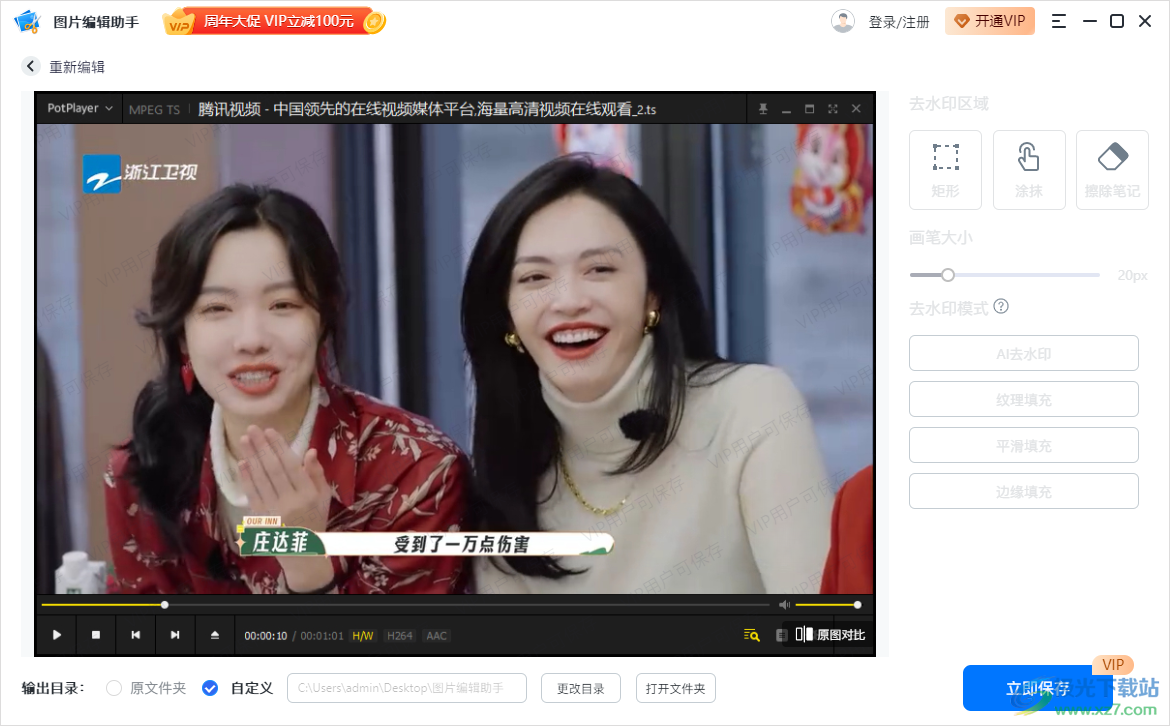
方法步驟
1.雙擊進(jìn)入到圖片編輯助手頁面中,我們?cè)陧撁嫔险业健緢D片去水印】這個(gè)選項(xiàng)進(jìn)入。
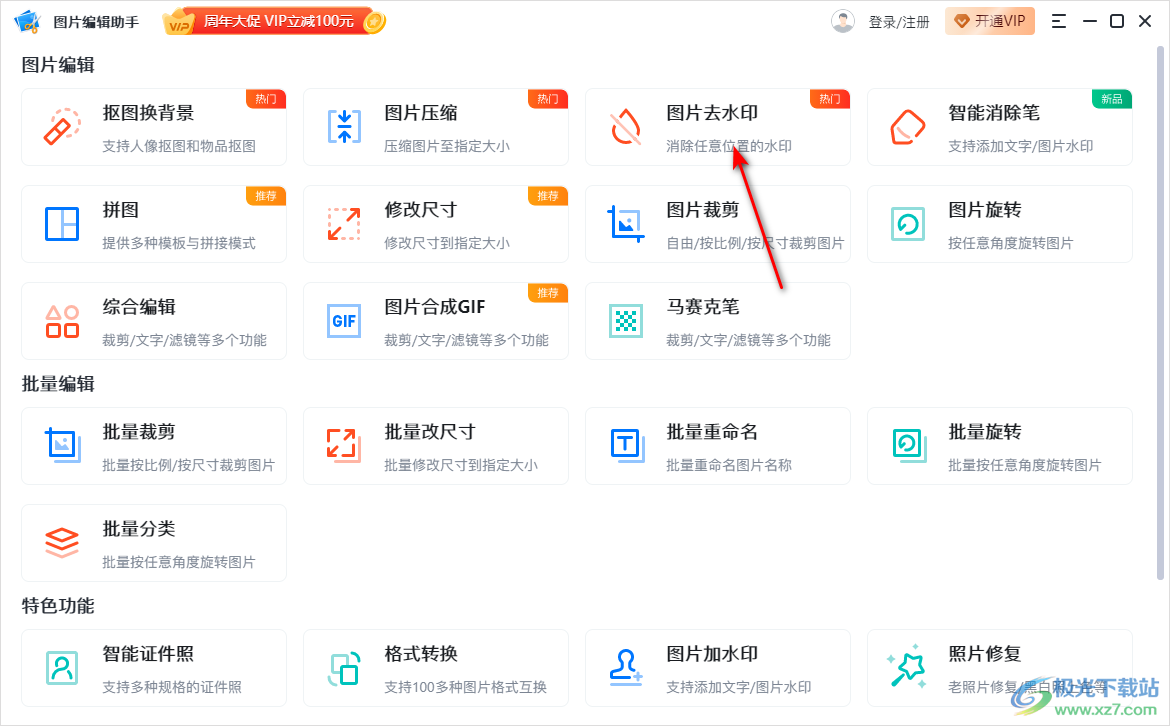
2.進(jìn)入到頁面之后,在頁面上將【添加圖片】這個(gè)選項(xiàng)按鈕點(diǎn)擊一下,打開本地文件夾,之后我們需要將存放圖片的文件夾打開,之后選擇圖片添加進(jìn)來。
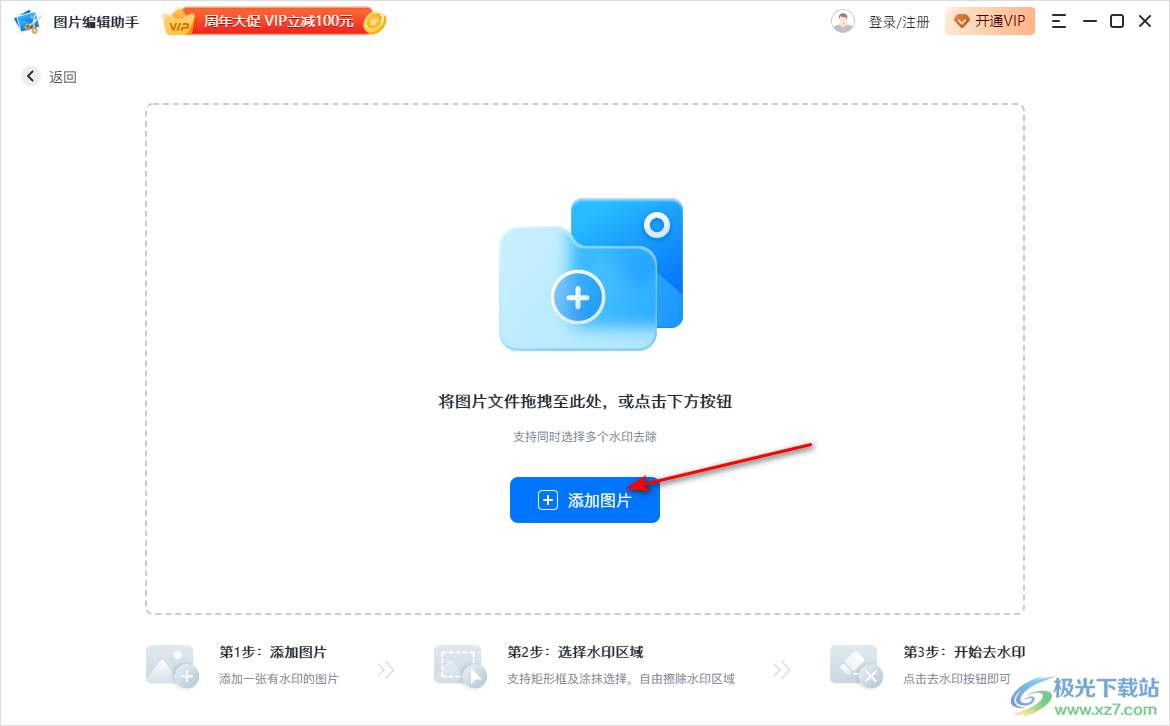
3.添加進(jìn)來的圖片你可以看到在右下角有水印顯示,你可以通過【矩形】【涂抹】進(jìn)行水印區(qū)域的篩選,比如小編選擇【涂抹】,之后用鼠標(biāo)左鍵在水印的地方進(jìn)行涂抹,就會(huì)變成紅色。
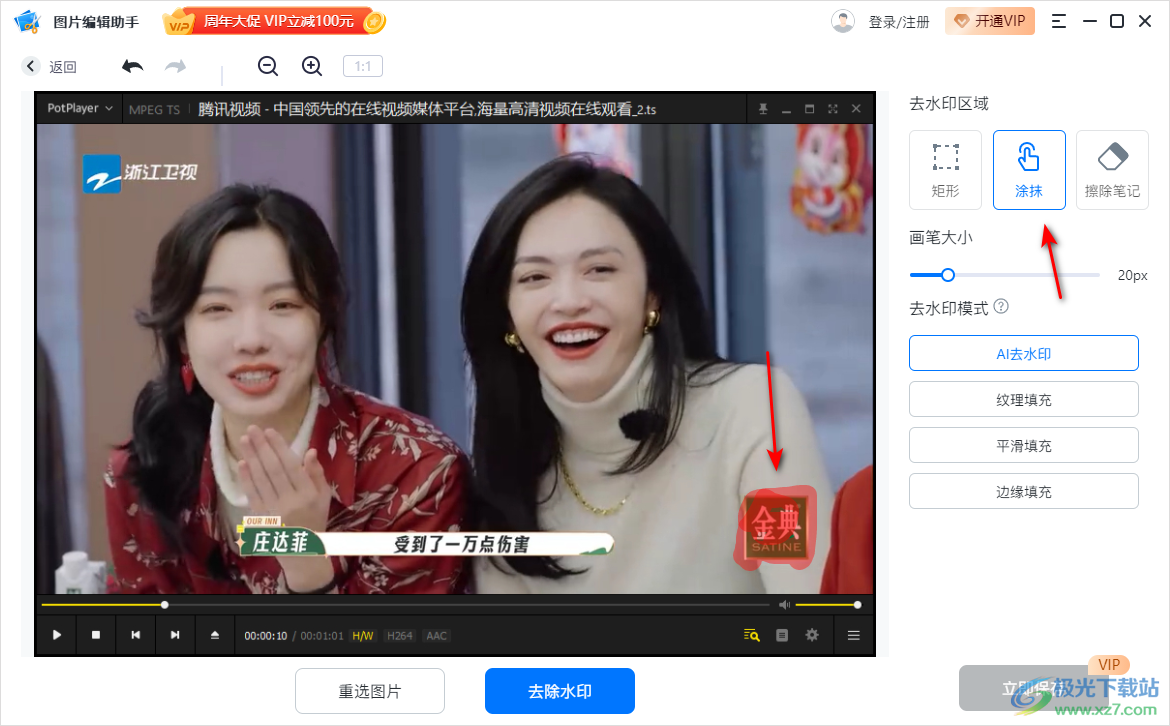
4.在涂抹的時(shí)候可以設(shè)置一下畫布大小調(diào)整涂抹區(qū)域,之后點(diǎn)擊【AI去水印】按鈕,再點(diǎn)擊頁面底部的【去除水印】按鈕。
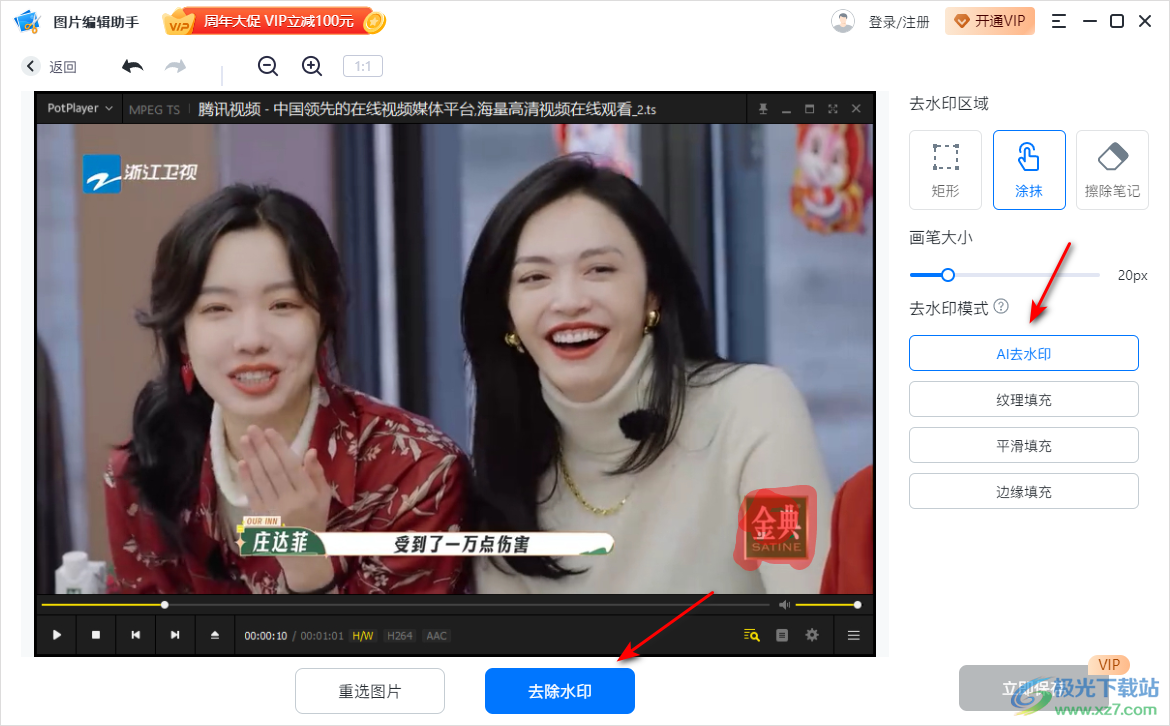
5.這時(shí)你就看到我們剛剛涂抹的水印的位置已經(jīng)沒有了,并且你看不到有水印去除的痕跡,設(shè)置完成之后,點(diǎn)擊【立即保存】按鈕進(jìn)行保存即可,該功能需要會(huì)員客戶才能保存圖片,如果你需要的話可以開通進(jìn)行操作。
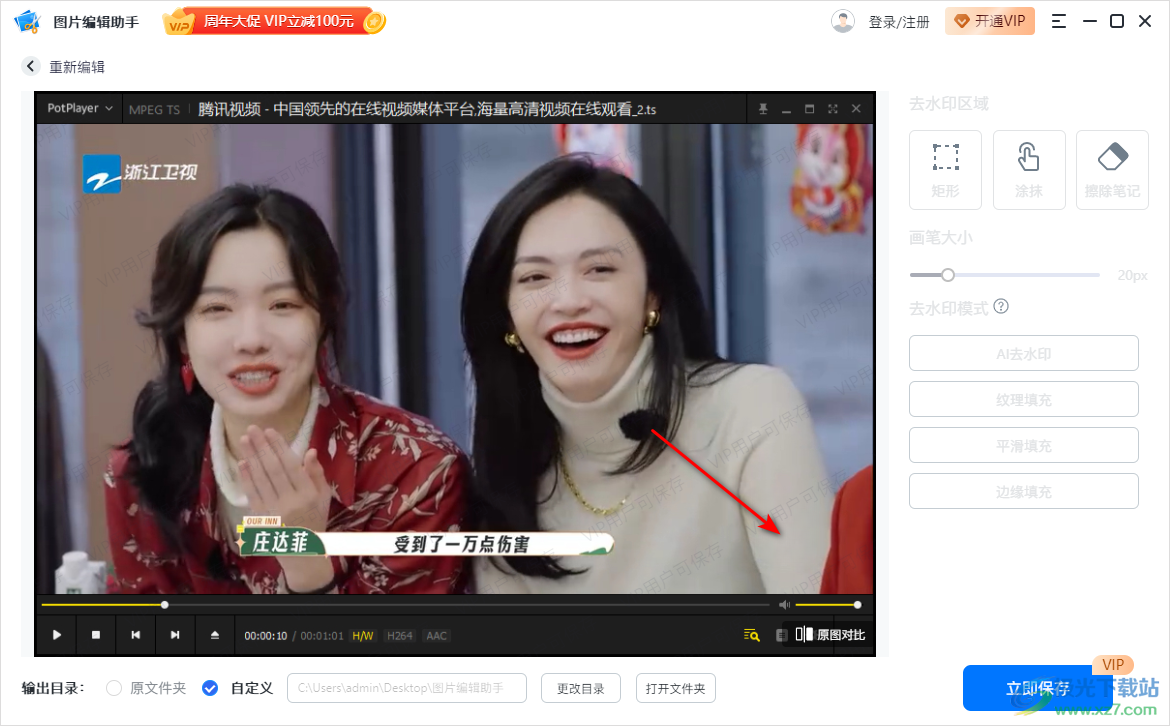
以上就是關(guān)于如何使用圖片編輯助手去除圖片上的水印的具體操作方法,如果你有需要進(jìn)行圖片水印去除的情況,那么你可以通過圖片編輯助手來去除,該軟件去除水印是非常不錯(cuò)的,可以將水印完全去除干凈,感興趣的話可以操作試試。
相關(guān)推薦
相關(guān)下載
熱門閱覽
- 1百度網(wǎng)盤分享密碼暴力破解方法,怎么破解百度網(wǎng)盤加密鏈接
- 2keyshot6破解安裝步驟-keyshot6破解安裝教程
- 3apktool手機(jī)版使用教程-apktool使用方法
- 4mac版steam怎么設(shè)置中文 steam mac版設(shè)置中文教程
- 5抖音推薦怎么設(shè)置頁面?抖音推薦界面重新設(shè)置教程
- 6電腦怎么開啟VT 如何開啟VT的詳細(xì)教程!
- 7掌上英雄聯(lián)盟怎么注銷賬號(hào)?掌上英雄聯(lián)盟怎么退出登錄
- 8rar文件怎么打開?如何打開rar格式文件
- 9掌上wegame怎么查別人戰(zhàn)績?掌上wegame怎么看別人英雄聯(lián)盟戰(zhàn)績
- 10qq郵箱格式怎么寫?qq郵箱格式是什么樣的以及注冊(cè)英文郵箱的方法
- 11怎么安裝會(huì)聲會(huì)影x7?會(huì)聲會(huì)影x7安裝教程
- 12Word文檔中輕松實(shí)現(xiàn)兩行對(duì)齊?word文檔兩行文字怎么對(duì)齊?
最新排行
- 1騰訊視頻電腦版用手機(jī)號(hào)登錄的方法教程
- 2dev c++設(shè)置語法高亮的教程
- 3淘寶微信支付在哪里
- 4WPS PPT將圖片一次性插入到不同幻燈片中的方法
- 5微信自動(dòng)扣費(fèi)業(yè)務(wù)在哪里關(guān)閉
- 6微信實(shí)名認(rèn)證在哪里改
- 7微信支付密碼在哪里修改
- 8黑神話悟空配置要求
- 9網(wǎng)易云音樂教師節(jié)活動(dòng)一年免會(huì)員2024
- 10淘寶怎么用微信支付
- 11百度網(wǎng)盤分享密碼暴力破解方法,怎么破解百度網(wǎng)盤加密鏈接
- 12赤兔圖片轉(zhuǎn)換器將圖片旋轉(zhuǎn)270度方法

網(wǎng)友評(píng)論